Zawsze pojawia się pytanie, jak zainstalować nasze szablony Elementora i dlaczego wyświetla nieprawidłowy plik, gdy próbują go przesłać. Często główny problem wynika z tego, że nie importowali naszych szablonów do odpowiedniego obszaru, ale do sekcji WordPress Upload Theme . W innych okolicznościach należy wziąć pod uwagę problemy z wyodrębnianiem lub dodatkowe zależności.

Chociaż istnieją różne rozwiązania, które mogą pomóc w rozwiązaniu tych problemów, uznaliśmy, że stworzymy własne, aby nasi użytkownicy nie musieli sami szukać rozwiązań. W tym samouczku zrozumiemy, jak importować szablony Elementor na WordPress.
Jak importować szablony Elementora
Zdecydowanie na początek pierwszą rzeczą, którą musisz zrobić, to przejść do strony, na której chcesz użyć właśnie pobranych szablonów Elementora. Aby to zrobić, przejdź do pulpitu WordPress, kliknij Strony , a następnie Wszystkie strony .

Przejdź do strony, na której chcesz zastosować szablon Elementora i naciśnij Edytuj .
Twórz niesamowite strony internetowe
Z najlepszym darmowym kreatorem stron Elementor
Zacząć terazNastępnie zobaczysz przycisk z napisem Edytuj za pomocą Elementora . Naciśnij przycisk, a przekieruje Cię do Edytora wizualnego Elementor .

Zobaczysz część z ikoną plusa i ikoną folderu na swojej stronie teraz, gdy jesteś w Edytorze wizualnym Elementor. Aby otworzyć folder, kliknij jego ikonę.
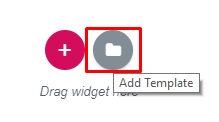
Pojawi się nowy interfejs z dostępnymi obecnie różnymi układami bloków i stron . Na początek nawet nie musisz go pobierać!
Ale ponieważ chcesz użyć żądanego szablonu za pomocą opcji Prześlij. U góry strony znajdziesz ikonę przesyłania .

Spowoduje to przejście do panelu przesyłania szablonu Elementor.
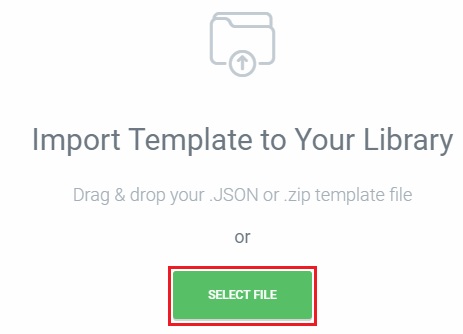
Jeśli używasz systemu Windows, przejdź do folderu pliku szablonu i przeciągnij go do tego obszaru lub możesz po prostu użyć opcji wyboru pliku. Zawsze pamiętaj, że Twój plik musi być plikiem JSON lub ZIP . To wszystko, co musi być.
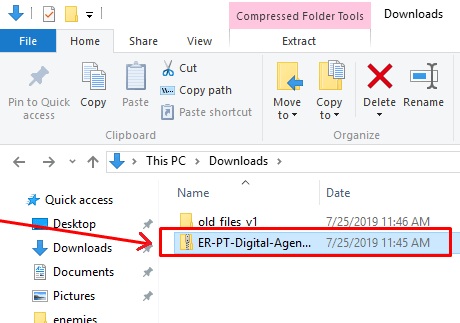
Jeśli pobrany plik zip nie otwiera się, spróbuj go rozpakować i przesłać pliki JSON (.json) jeden po drugim, zwłaszcza jeśli zawartość pliku zip znajduje się w podkatalogu lub zawiera pliki inne niż JSON (takie jak .doc, .txt, .css, czcionki itp.).
Proces zajmie kilka chwil w zależności od szybkości połączenia internetowego. Po zakończeniu ładowania przejdź do strony Moje szablony i przewiń do samego dołu, aby zobaczyć przesłane właśnie szablony Elementora.

Na koniec szablon zostanie zaimportowany do edytora graficznego Elementor, gdy tylko naciśniesz przycisk Wstaw .
Skończyliśmy z importowaniem żądanego szablonu Elementor . W ten sposób możesz przesłać szablon Elementora na WordPress.
Mamy nadzieję, że ten samouczek pomógł Ci nadać Twojej witrynie bardziej pożądany wygląd. Dołącz do nas na Facebooku i Twitterze, aby być na bieżąco z naszymi samouczkami.




